怎样用Excel制作固定尺寸的文件夹侧标签
1、打开Excel工作表,点击表格编辑区域上方菜单栏上的“插入”。

2、在插入菜单下点开形状下拉箭头,在形状列表中选择矩形。

3、在表格中绘制一个矩形,点开上方菜单栏上的“格式”。
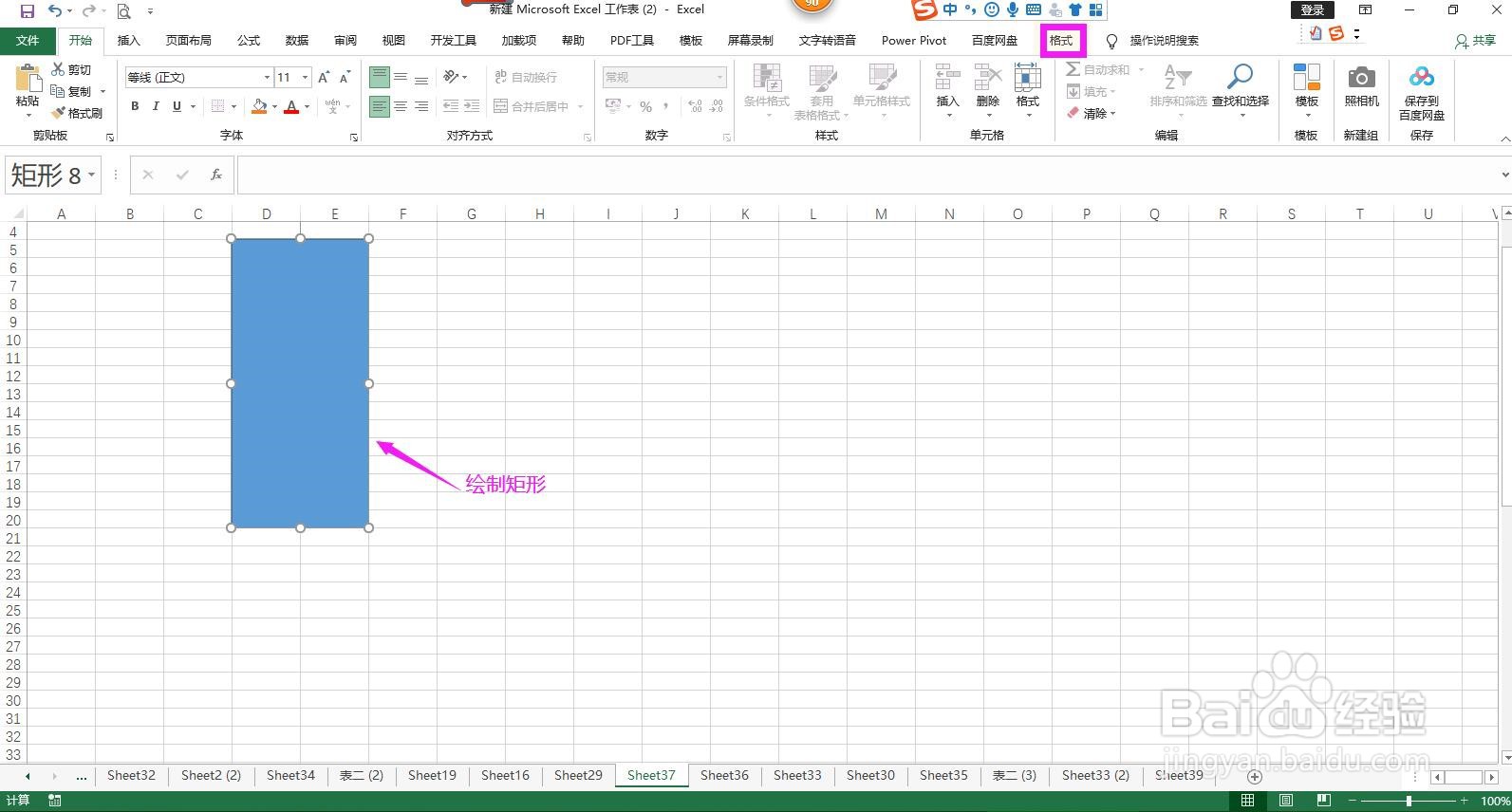
4、在格式菜单下点开形状填充下拉箭头,选择一种填充颜色,然后在右侧的“大小”命令组中根据文件夹的大小需要输入宽度和高度的尺寸,这里高度输入15,宽度输入3.

5、点击矩形,在开始菜单下点开“方向”下拉箭头,选择“竖排文字”。

6、在矩形中输入侧标签需要的文字,在字体命令组根据需要设置文字的格式,在对齐方式命令组分别点击水平居中和垂直居中,这样一个文件夹侧标签就设置完成了。

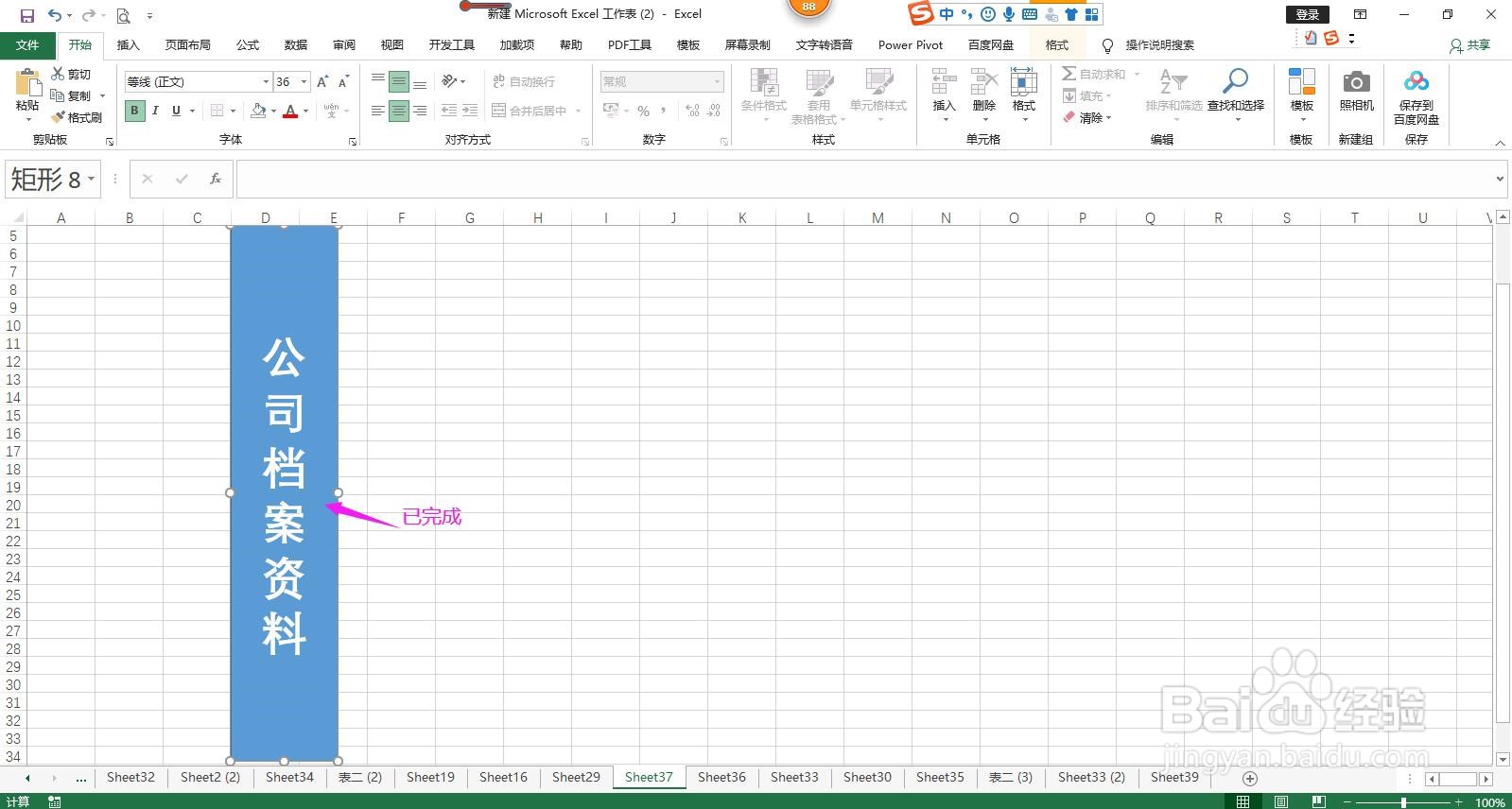
声明:本网站引用、摘录或转载内容仅供网站访问者交流或参考,不代表本站立场,如存在版权或非法内容,请联系站长删除,联系邮箱:site.kefu@qq.com。
阅读量:103
阅读量:124
阅读量:72
阅读量:64
阅读量:100